Você ainda está preocupado com a quantidade de arquivos PDF? Quando você deseja mostrar vários arquivos PDF para outras pessoas, abrir os arquivos um por um não só consome tempo, mas também pode causar outros problemas. No entanto, é uma boa maneira de combinar todos os arquivos PDF que precisam ser exibidos em um novo arquivo PDF.
Você é um dos milhões que têm as mesmas necessidades. Se você ainda está procurando como combinar arquivos PDF, leia este artigo com atenção. Mostraremos como combinar vários arquivos PDF em um com ferramentas online e offline gratuitamente, e quais são as vantagens de cada ferramenta. Ao pontuar, você pode escolher rapidamente a ferramenta mais adequada para você.
Conteúdo
Parte Um - Como Combinar Arquivos PDF Usando Ferramentas Online 1.1 EasePDF 1.2 PDF Candy 1.3 PDF2GO
Parte Dois - Como Combinar Arquivos PDF com Programas de Área de Trabalho 2.1 PDFsam Basic
Parte Um - Como Combinar Arquivos PDF Usando Ferramentas Online
Nossa primeira recomendação é usar o combinador de PDF online para nos ajudar a mesclar arquivos PDF. Este método é adequado para todos os dispositivos e plataformas diferentes. Contanto que você possa se conectar à Internet, você pode combinar seus PDFs de forma rápida e fácil. A tecnologia de hoje foi desenvolvida. A maioria das ferramentas online pode atender aos requisitos de qualidade de saída dos arquivos e até mesmo permitir que os usuários escolham livremente a qualidade de saída, portanto, não precisamos depender de ferramentas offline. Além do mais, eles também são seguros para uso, pois seus servidores excluirão os arquivos que carregamos em um determinado momento.
1.1 EasePDF
EasePDF , como um dos muitos combinadores de PDF, definitivamente vale a pena recomendar. EasePDF é uma solução PDF online integrada com mais de 20 ferramentas, incluindo Merge PDF. Se você deseja combinar PDFs, pode experimentar o EasePDF Merge PDF, que é fácil e gratuito de usar. Mesmo se você estiver tentando combinar arquivos PDF pela primeira vez, poderá finalizar a combinação facilmente.
Além do mais, o EasePDF Merge PDF oferece dois modos para você. Um é o modo Arquivo e o outro é o modo Página. No modo Arquivo, você pode ver claramente quantos arquivos deseja combinar em um e pode alterar a ordem deles. Além disso, gire, amplie e exclua arquivos também são suportados. Se você esquecer alguns arquivos PDF, pode até adicionar mais.

Diferente do modo Arquivo, o modo Página é um tipo de modo que pode exibir todas as páginas PDF para você. Aqui você pode fazer a mesma manipulação do modo Arquivo, mas só pode arrastar, girar, ampliar e excluir algumas páginas específicas.

Etapa 1. Navegue até EasePDF e selecione Mesclar PDF que está em sua página inicial.
Etapa 2. Carregue os arquivos PDF que deseja combinar. Clique em Adicionar arquivo ou arraste e solte-os na área correspondente. Se seus arquivos são salvos em sua conta de nuvem, não se preocupe, EasePDF suporta o upload de arquivos da nuvem, como Google Drive, OneDrive, Dropbox e link de URL.
Etapa 3. Agora escolha um modo que deseja aplicar de acordo com suas necessidades. Depois disso, faça algumas edições, se necessário. Por fim, clique em Merge PDF e vá para a próxima etapa.

Etapa 4. Agora você pode baixar o arquivo PDF ou salvá-lo de volta em sua conta na nuvem. Se precisar, você também pode copiar e colar o link de compartilhamento que EasePDF cria para você. Ou você pode enviá-lo a outras pessoas por e-mail.
Por que escolher EasePDF
- Fácil de usar
- 100% grátis
- Alta qualidade de saída
- Velocidade de combinação rápida
- Dois modos para diferentes necessidades
- Sem registro e marcas d'água
- Processamento em lote gratuitamente.
- Várias maneiras de fazer upload e download de arquivos
1.2 PDF Candy
Como alternativa, você pode experimentar o PDF Candy , outro combinador de PDF online gratuito. Ele fornece algumas maneiras de fazer upload e download de arquivos, mas também basicamente atende às nossas necessidades. Sua manipulação será relativamente simples, se você deseja apenas mesclar PDF e nenhum outro requisito, o PDF Candy pode ajudá-lo.
Etapa 1. Vá e visite o PDF Candy. Você pode se assustar com as muitas ferramentas de PDF que ele mostra, mas Merge PDF não é difícil de encontrar porque é o segundo ícone na página inicial.
Etapa 2. Há um enorme ícone verde Adicionar arquivo (s) , que é uma das maneiras que o PDF Candy oferece. Além disso, você pode adicionar arquivos através do Google Drive e Dropbox.
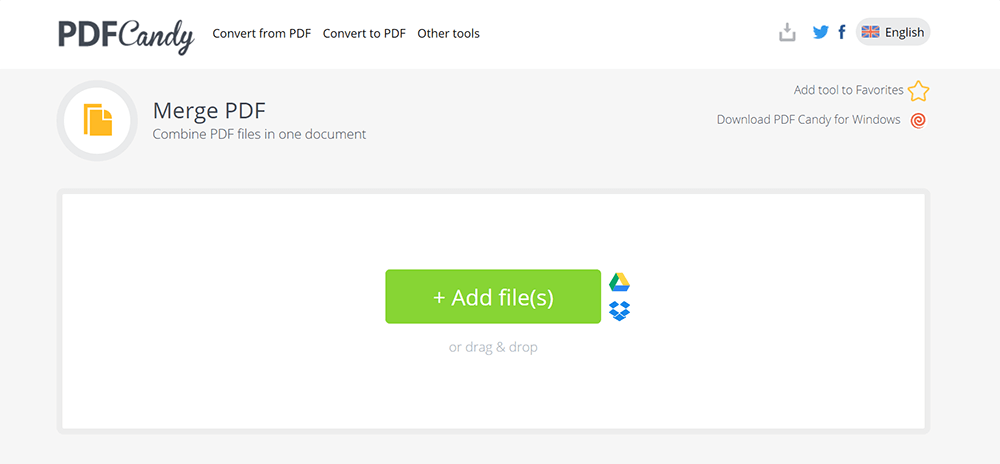
Etapa 3. Você verá os arquivos agora e poderá alterar a ordem deles (ou alterar a ordem de acordo com a classificação). Certamente, você pode adicionar mais arquivos ou excluir arquivos, se necessário. Em seguida, você pode clicar em Mesclar arquivos X para continuar a combinação.
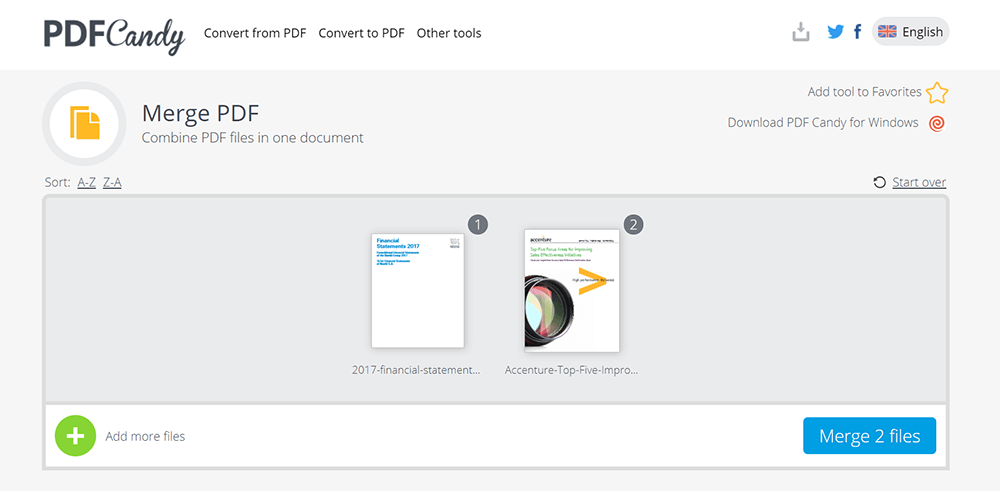
Etapa 4. Agora você pode baixar o arquivo PDF combinado. Aqui, você pode obter informações detalhadas de seu arquivo PDF combinado, e o PDF Candy recomendará alguns recursos relacionados de que você pode precisar, para que não precise encontrá-los extras.
Por que escolher o PDF Candy
- Grátis e fácil de usar
- Recursos relacionados recomendados
- Interface de usuário limpa
- Velocidade de processamento rápida
- Não há necessidade de se registrar
1.3 PDF2GO
Abra o PDF2GO , você verá muitos recursos que já foram classificados, para que a IU fique limpa e clara. O software oferece uma função Merge PDF simples que pode ajudá-lo a combinar facilmente todos os arquivos PDF em um. Ele também suporta o Google Drive e Dropbox, além disso, digite a URL para fazer upload de arquivos também é suportado. Mas uma coisa você deve saber que se você fizer o login, terá menos limitações.
Etapa 1. Inicie o PDF2GO Merge PDF , você pode encontrar esse recurso no topo do site ou na coluna Editar.
Etapa 2. Em seguida, você deve começar a fazer upload dos arquivos PDF que precisam ser combinados. Aqui você terá o tempo que o servidor precisa para finalizar o upload. É bom para nós conhecer o processamento.
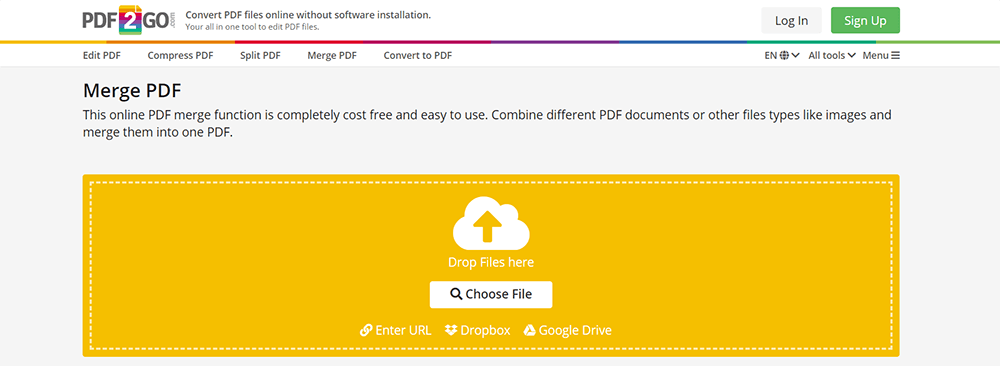
Etapa 3. Agora você verá duas partes da tela. Uma é para carregar ou deletar os arquivos e a outra é para você reorganizar os arquivos que você carregou. Portanto, se você precisar alterar os arquivos, manipule na parte 1 e reorganize os arquivos na parte 2. A seguir, clique em Salvar .

Etapa 4. Finalmente, você pode baixar o arquivo PDF. E você também pode ver algumas informações do seu arquivo PDF.
Por que escolher PDF2GO
- Interface de usuário limpa e clara
- Alta qualidade de saída
- Fácil de manipular
- Classificação de detalhe
- Amigo do usuário
Parte Dois - Como Combinar Arquivos PDF com Programas de Área de Trabalho
Agora, indo para a fusão do PDF para desktop, no entanto, a maioria de vocês pode pensar primeiro na Adobe, mas não é um programa gratuito e é profissional para negócios. Embora você possa se inscrever para um teste gratuito de 7 dias, por que não tentar alguns programas gratuitos? Além do Adobe, existe uma ferramenta de PDF gratuita chamada PDFsam.
2.1 PDFsam Basic
Existem várias versões do PDFsam, das quais o PDFsam Basic é gratuito para uso. Você pode usá-lo para mesclar, cortar, girar e extrair arquivos PDF, você não pode realizar a conversão de arquivos básicos como PDF para Word, PDF para Excel ou JPG para PDF. É perfeito para tudo o que precisamos para mesclar arquivos PDF gratuitamente. Com o PDFsam Basic, você pode facilmente mesclar arquivos PDF gratuitamente, sem a Adobe e a conexão com a Internet .
Etapa 1. Você precisa fazer o download e instalar o PDFsam Basic primeiro, se já tiver feito isso, ignore esta etapa e vá para a próxima.
Etapa 2. Agora execute o PDFsam Basic e clique em Merge PDF .
Etapa 3. Você pode adicionar arquivos ou arrastá-los e soltá-los na mesa como desejar. Em seguida, vá para Configurações de mesclagem para adicionar outras páginas em branco, adicionar um rodapé, etc. Ele fornece muitos detalhes para mesclar PDFs para que possamos ajustar conforme necessário, o que é altamente recomendado.

Etapa 4. Selecione um destino para o arquivo PDF.
Etapa 5. Quando estamos mesclando arquivos PDF, ainda podemos compactá-los para torná-los menores. Vá para Mostrar configurações avançadas, marque Compactar arquivo / arquivos de saída se você precisar. Por fim, clique em Executar .
Por que escolher o PDFsam Basic
- Sem necessidade de inscrição, qualquer pessoa pode usá-lo.
- Programa de desktop grátis
- Mais configurações de detalhes
- Suporte para compactar arquivo PDF ao mesmo tempo
- Não há necessidade de se conectar à Internet
Conclusão
Portanto, hoje falamos sobre três combinadores de PDF online e um programa de PDF para desktop. E cada um tem suas próprias vantagens e já as avaliamos. Espero que você possa escolher aquele adequado para seus arquivos PDF e aproveite a combinação.
Esse artigo foi útil? Obrigado pelo seu feedback!
SIM Ou NÃO























